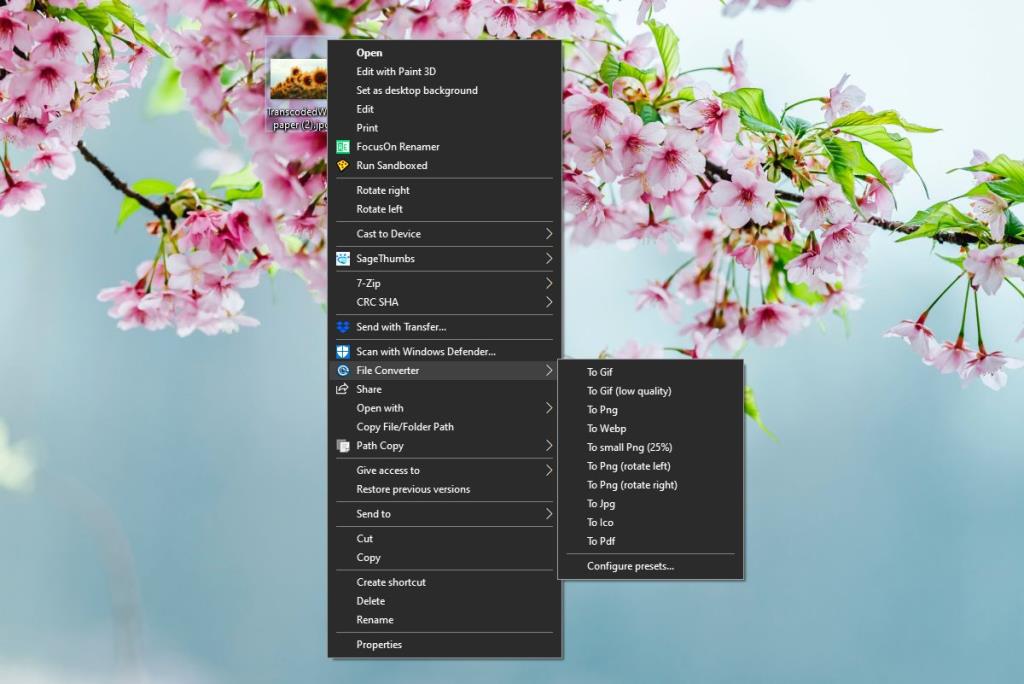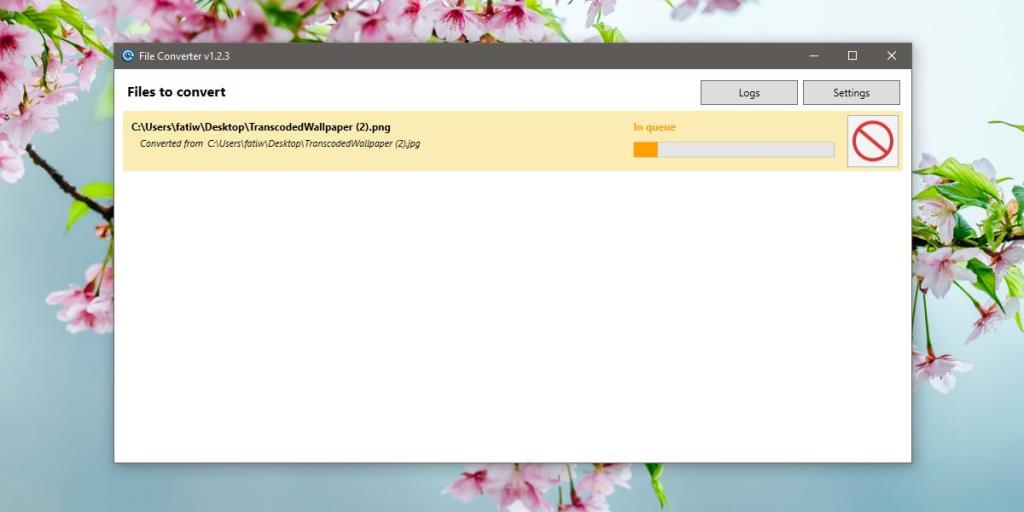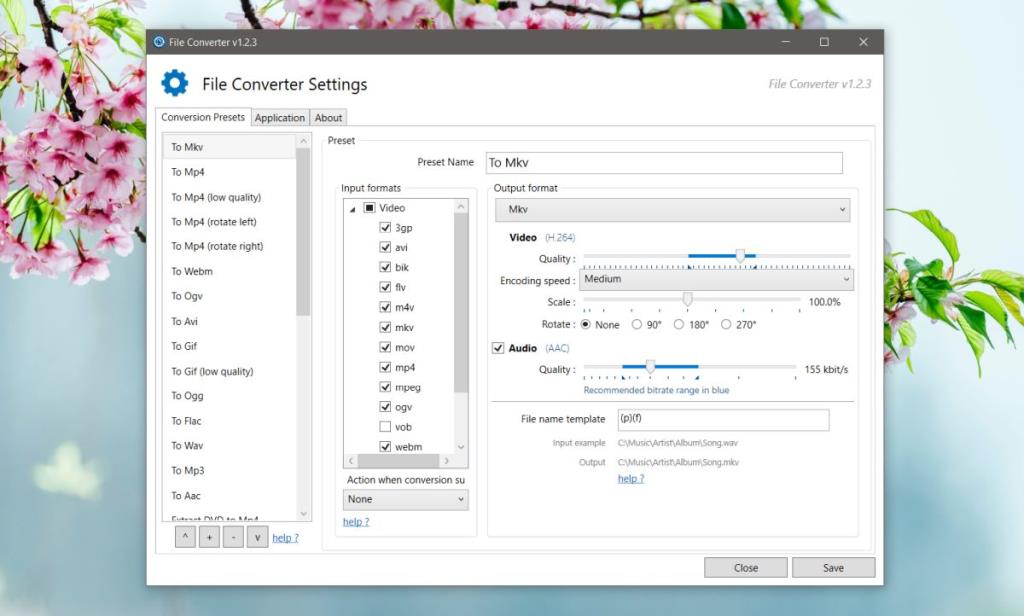Dosyalar bir biçimden diğerine dönüştürülebilir. Bu, tüm dosya türleri için geçerlidir; belgeler, resimler, ses, video, elektronik tablolar, sunumlar vb. Özel formatlarla uğraşıyorsanız sonuçlar değişebilir, ancak format dönüştürme yine de mümkündür. Özellikle çıktının iyi olmasını istiyorsanız, iş için özel bir araca ihtiyacınız var. Çoğu durumda, belirli bir dosya türü için belirli bir araç kullanılır.
Dosya dönüştürme, özellikle dönüştürülecek çok sayıda dosyanız varsa, sıkıcı bir süreç olabilir. Dönüştürdüğünüz dosya ve onu dönüştürdüğünüz biçim ortaksa, Dosya Dönüştürücü'yü kullanabilirsiniz . Bu uygulama , bağlam menüsünden dosyaları dönüştürmenize izin verir ve bunu yaparken, dönüştürme işleminin birkaç adımını etkili bir şekilde keser.
Bağlam menüsünden dosyaları dönüştürün
Github'dan File Converter'ı indirin ve yükleyin . Uygulama ücretsiz ve açık kaynaklıdır. Bir süredir güncellenmedi ancak Windows 10 1909'da mükemmel çalışıyor.
Kurulduktan sonra dönüştürmek istediğiniz dosyaya sağ tıklayın ve içerik menüsündeki Dosya Dönüştürücü seçeneğine gidin. Bu seçenek, dosyanın dönüştürülebileceği biçimleri listeleyen bir alt menüye sahip olacaktır. Listelenen biçimler dinamik olacaktır, yani sağ tıkladığınız dosya türüne göre değişecektir. Dosyayı dönüştürmek istediğiniz formatı seçin.
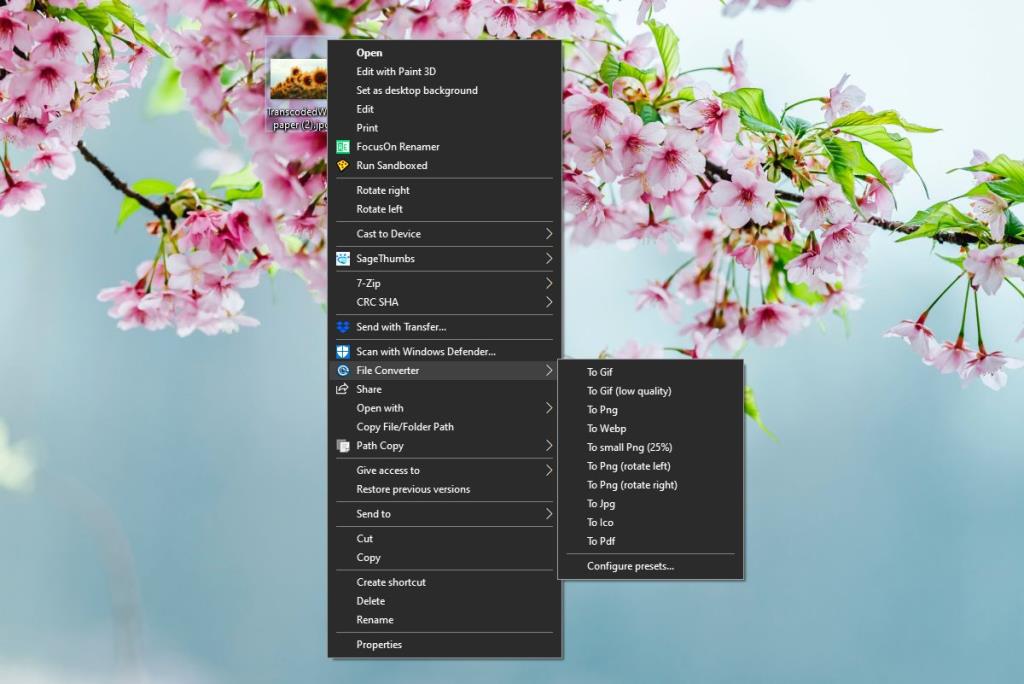
Dönüşüm ilerlemesini gösteren bir pencere açılacaktır. Dönüştürme işlemi tamamlandıktan sonra dönüştürülen dosya orijinali ile aynı konuma yerleştirilecektir. Orijinal dosya ile aynı ada sahip olacaktır.
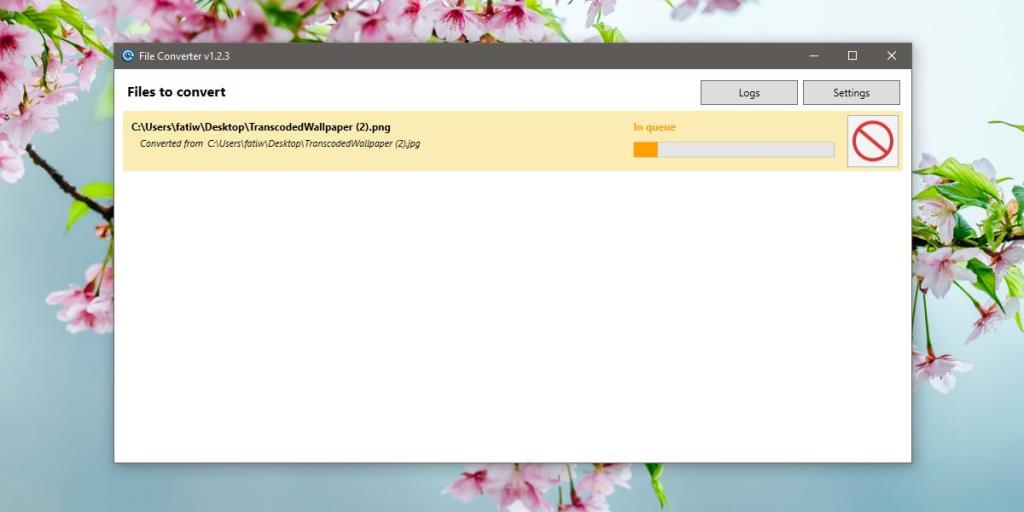
Dosya Dönüştürücü, dosyaları toplu olarak da dönüştürebilir. Dönüştürmek istediğiniz tüm dosyaları seçin ve herhangi birine sağ tıklayın. Dosya Dönüştürücü seçeneğine gidin ve alt menüden dosyayı dönüştürmek için bir biçim seçin.
Toplu dosya dönüştürme, yalnızca tüm dosyalar aynı türdeyse çalışır, örneğin resimler. Bir metin dosyası ve bir görüntü dosyası seçemez ve bunları farklı biçimlere dönüştüremezsiniz.
Desteklenen dosya biçimlerine ve dönüştürülen dosyaların kalitesine gelince, uygulamanın ayarlarına gitmelisiniz. Yalnızca desteklenen biçimlerin tam listesini görmekle kalmaz, aynı zamanda çıktı dosyalarının dönüştürme kalitesini de değiştirebilirsiniz.
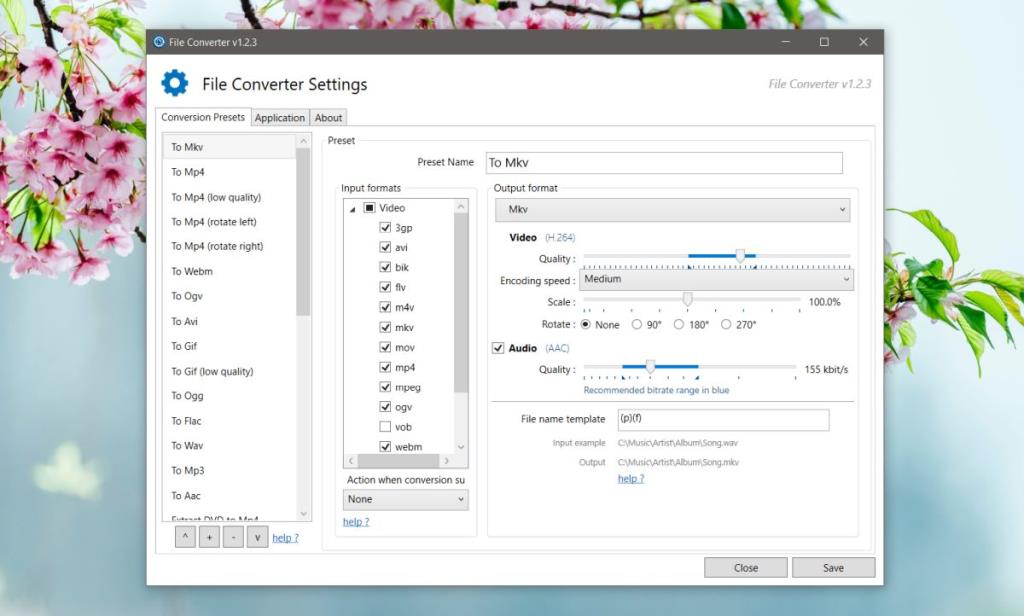
Dosya Dönüştürücü, dosya dönüştürme ile ilgili olmayan ek bir özelliğe sahiptir; görüntüleri döndürebilir. Görüntüleri döndürme seçeneği, bir görüntü dosyasına sağ tıkladığınızda Dosya Dönüştürücü menüsünün altında listelenir.